Вам когда-нибудь хотелось иметь свои любимые фильмы iTunes на DVD, чтобы провести уютный вечер кино или поделиться радостью с друзьями и семьей? Хотя iTunes предлагает удобную платформу для доступа к цифровым фильмам, желание записать фильмы iTunes на DVD исходит из очарования наличия осязаемой копии, которой можно поделиться. Однако этот процесс имеет свои сложности из-за защиты цифровых прав.
В этой статье будет представлен проверенный подход к записи фильмов iTunes для их копирования на ваш компьютер. Кроме того, он поможет вам записать фильмы iTunes на DVD с помощью отличного создателя DVD. Чтобы изучить все эти способы, пожалуйста, прочитайте информацию, представленную ниже.
Часть 1. Записывайте фильмы iTunes и сохраняйте на компьютере.
Возможно, вы оказались в ситуации, когда хотите сохранить копию своих любимых фильмов iTunes на своем компьютере. Возможно, вы захотите просмотреть их в автономном режиме или убедиться, что у вас есть резервная копия на случай, если контент станет недоступен. Программа записи экрана AVAide может оказаться полезной программой в таких случаях, позволяющей снимать и сохранять эти фильмы для личного использования.
AVAide Screen Recorder позволяет захватывать все, что происходит на экране вашего рабочего стола, и сохранять это в виде видеофайла. Он позволяет вам выбрать, какую часть экрана вы хотите захватить. Будь то весь экран или определенная область, вы можете контролировать, что записывается. Помимо захвата изображений, он также может записывать звук. Это означает, что вы получаете все впечатления от просмотра, включая звук. Кроме того, он позволяет вам настраивать параметры записи, изменяя такие параметры, как качество видео, частота кадров и настройки звука. Это гарантирует, что записанное видео будет соответствовать вашим конкретным требованиям.
Шаг 1Посетите официальный сайт AVAide Screen Recorder, загрузите его и следуйте инструкциям по установке, чтобы настроить его на свой компьютер.

ПОПРОБУЙТЕ БЕСПЛАТНО Для Windows 7 или новее
 Безопасная загрузка
Безопасная загрузка
ПОПРОБУЙТЕ БЕСПЛАТНО Для Mac OS X 10.12 или новее
 Безопасная загрузка
Безопасная загрузкаШаг 2Запустите программу записи экрана, чтобы начать. Далее выберите Видеомагнитофон из списка функций записи в главном интерфейсе.
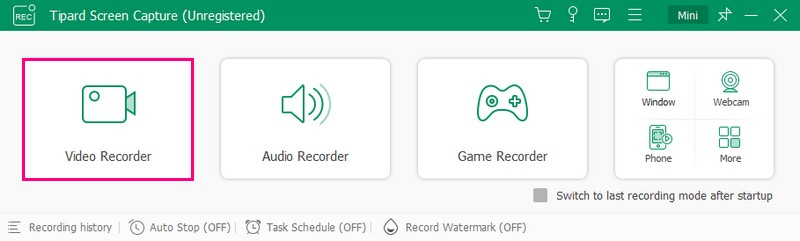
Шаг 3Переключить Дисплей1 кнопку для доступа к параметрам экрана записи. Нажмите кнопку Полный если вы хотите записать весь экран, и Обычай если у вас есть предпочтительное место, где вы хотите вести запись. Более того, это дает возможность включить Веб-камера, Система, и Звук микрофона. После урегулирования нажмите кнопку РЭЦ кнопку, чтобы начать запись.
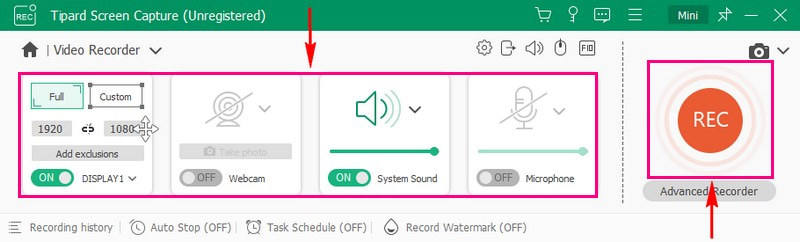
Шаг 4Вы можете использовать Элементы управления воспроизведением пока запись идет. Закончив запись фильма, нажмите кнопку Останавливаться кнопка.
Шаг 5Записанный фильм автоматически воспроизводится в окне предварительного просмотра. Когда будете удовлетворены, нажмите Сделанный кнопку, чтобы сохранить его на своем компьютере.

Часть 2. Запишите видео на DVD.
DVD-диски обеспечивают стабильное и долговечное решение для резервного копирования записанных видео. Если вы хотите сохранить записанные видео в течение длительного времени, можно надежно записать их на DVD. Известная программа, которая может помочь вам в достижении вашей задачи: Типард Создатель DVD. Он разработан для эффективного сжигания, гарантируя, что вам не придется слишком долго ждать завершения процесса. Несомненно, это поможет вам записать фильмы iTunes на DVD, которые вы записали ранее.
Tipard DVD Creator поддерживает различные видеоформаты, гарантируя, что вы сможете записывать записанное видео с различных устройств без проблем совместимости. Это позволяет вам персонализировать вывод, выбирая различные шаблоны меню. Вы можете добавить фоновую музыку, изображения и многое другое, чтобы сделать ваши DVD-диски привлекательными. Кроме того, вы можете настроить вывод с помощью настраиваемых параметров качества видео и звука. Созданные DVD-диски совместимы с различными DVD-проигрывателями и устройствами, что позволяет другим легко наслаждаться записанными вами видео.
Шаг 1Прежде всего, установите Tipard DVD Creator на свой компьютер.

ПОПРОБУЙТЕ БЕСПЛАТНО Для Windows 7 или новее
 Безопасная загрузка
Безопасная загрузка
ПОПРОБУЙТЕ БЕСПЛАТНО Для Mac OS X 10.12 или новее
 Безопасная загрузка
Безопасная загрузкаШаг 2Откройте программу, чтобы начать выполнять свою задачу. Далее выберите DVD-диск напечатайте представленные варианты.
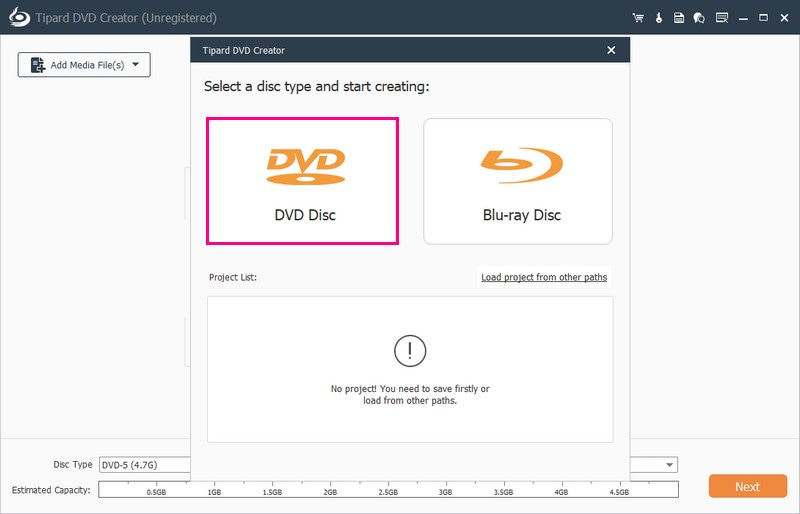
Шаг 3Щелкните значок Добавить медиафайл Кнопка для импорта записанного вами фильма iTunes в программу.
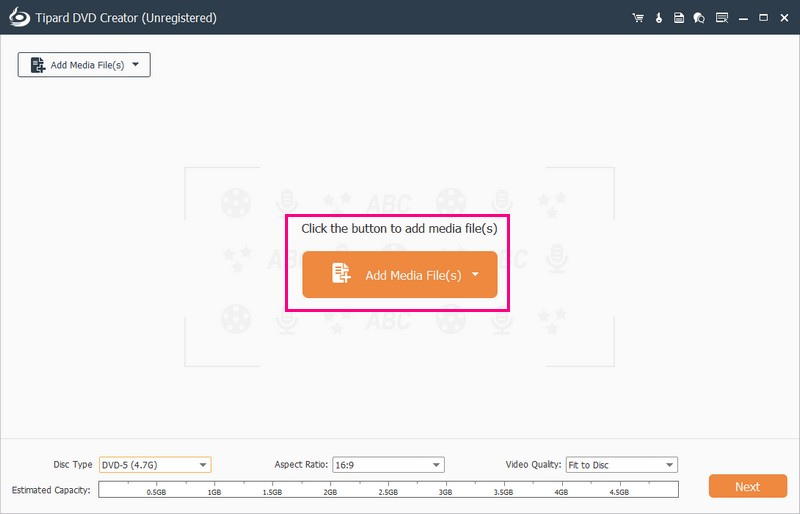
Шаг 4Поставьте отметку рядом с импортированным видео, чтобы выбрать его. Затем нажмите кнопку Следующий кнопку, чтобы продолжить.
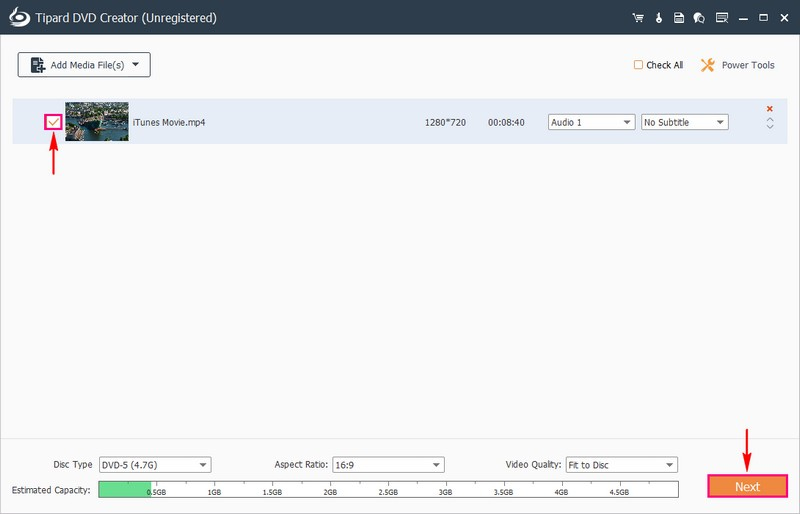
Шаг 5Вы увидите несколько шаблонов из Шаблоны меню для Праздничный день, Семья, Свадьбы, Путешествовать, и более. Пожалуйста, выберите дизайн, который вы хотите применить к своему результату. Вы также можете изменить Навигация по меню по вашему вкусу.
Вы также можете Добавить фоновую музыку, Изменить фон, и Добавить вступительный фильм. Чтобы включить эти параметры, поставьте рядом с ними галочку.
Кроме того, вы можете просмотреть созданный DVD в режиме реального времени перед завершением процесса записи. Для этого нажмите кнопку Предварительный просмотр кнопка. Затем нажмите кнопку Играть в кнопка для начала воспроизведения видео.
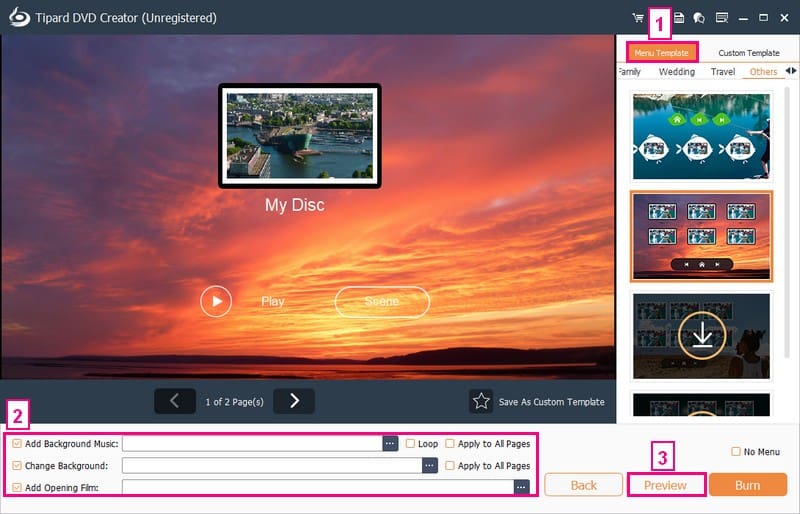
ШАГ 6Когда вы будете довольны своим творением, нажмите кнопку Гореть кнопку и перейдите к следующему окну. Наконец, нажмите кнопку Начинать Кнопка для успешной записи видео iTunes на DVD.
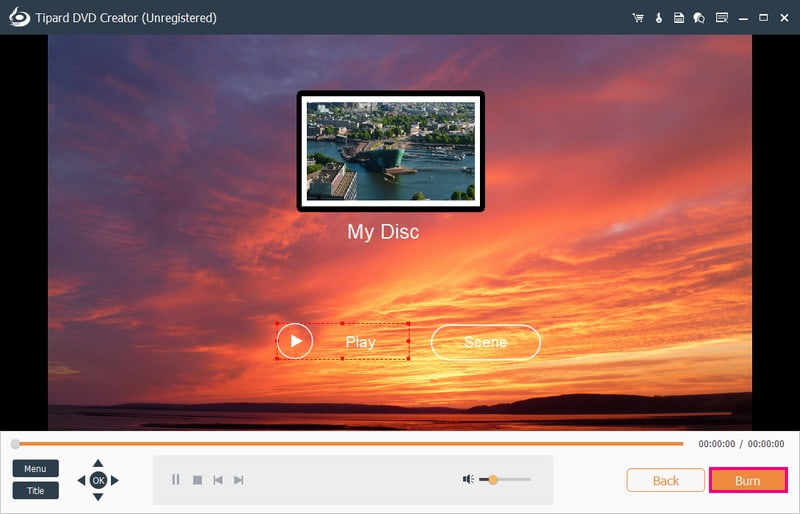
Часть 3. Часто задаваемые вопросы о записи фильмов iTunes на DVD
Как записать iTunes MP4 на DVD в iTunes?
Сначала вставьте в компьютер чистый диск. Откройте iTunes, выберите «Файл», «Новый», а затем «Плейлист». Перетащите файлы MP4 в новый список воспроизведения. Откройте «Файл», «Записать список воспроизведения на диск» или щелкните правой кнопкой мыши список воспроизведения и выберите тот же вариант. Установите необходимые параметры, нажмите «Записать» и подождите. По завершении выйдите из iTunes и извлеките DVD.
Можете ли вы записать песни из iTunes на компакт-диск?
Абсолютно! В iTunes можно создавать определенные диски — аудио компакт-диски, компакт-диски MP3 и компакт-диски с данными. Аудио компакт-диски работают в обычных проигрывателях компакт-дисков, компакт-диски MP3 — в проигрывателях компакт-дисков с поддержкой MP3, а компакт-диски с данными позволяют хранить и передавать файлы.
Можете ли вы скопировать фильмы iTunes на USB?
Откройте iTunes на своем компьютере, войдите в систему, перейдите в Магазин, проверьте наличие доступных загрузок и загрузите фильм. Затем используйте USB-накопитель для сохранения фильма. Но помните, что вы не можете смотреть эти фильмы iTunes на USB-накопителе или телефоне Android.
Могу ли я импортировать DVD в iTunes?
Конечно! Несмотря на то, что iTunes не принимает DVD-фильмы напрямую, вы можете конвертировать DVD в цифровые форматы, поддерживаемые iTunes. Затем можно легко добавить содержимое DVD в iTunes.
Какие форматы совместимы с DVD-плеерами?
Большинство DVD-плееров хорошо работают с такими форматами, как MPEG-2 и AVI. Но важно изучить характеристики вашего DVD-плеера, чтобы понять, какие форматы он может воспроизводить.
Не могли бы вы записать фильмы iTunes на DVD? Определенно! В этом посте вы узнали, как записывать фильмы iTunes с помощью AVAide Screen Recorder и записывать фильмы iTunes на DVD с помощью Tipard DVD Creator.
AVAide Screen Recorder — ваш незаменимый инструмент для записи всего, что происходит на экране вашего компьютера. С другой стороны, Tipard DVD Creator — это ваше решение для преобразования видео в DVD, чтобы получить ощутимый опыт, которым можно поделиться. И так, чего же ты ждешь? Установите их на свой компьютер и наслаждайтесь фильмом в iTunes!
Записывайте действия на экране со звуком, онлайн-встречами, игровыми видео, музыкой, веб-камерой и т. д.




